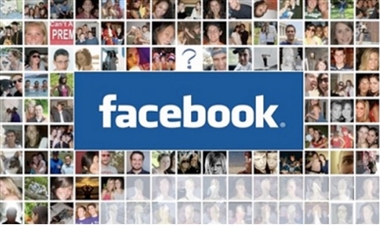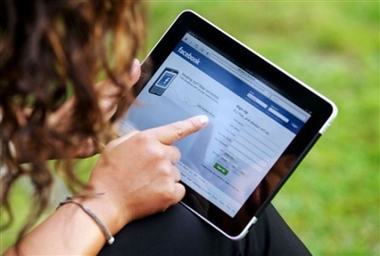facebookの退会は間違っている?完全に退会する方法を解説

SNSの横綱とも言われているのが、facebookです。本名登録が基本ということもあり、今まで以上にリアルな交流を図ることができるというメリットがあります。ですが、様々なSNSが登場する中で、退会したいと感じる人もいることでしょう。
実は、facebookは退会をする場合には少し手順が複雑なのです。あまり知られていない、完全退会方法をご紹介します。
facebookの退会方法
facebookを退会する簡単な方法として多くの人が知っているのが、次のやり方です。
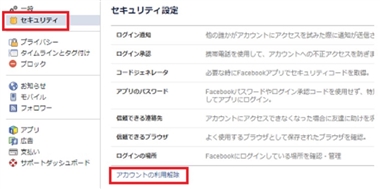
マイページ右上にある歯車のアイコンをクリックしてセキュリティの設定から「アカウントの利用解除」をクリックしたとしても、一時凍結という意味合いになり、アカウントの完全停止ということにはなりません。
また、完全に退会するにはスマホアプリからでは行うことができないので注意しておきましょう。上記の方法ではデータは残ります(写真や投稿)。データを削除するなどの完全退会の方法はまた別にあるのです。
スポンサーリンク
アカウントを完全削除する方法
facebookのアカウントを完全に削除して退会する場合には、少し手順が複雑な方法を使わなければいけません。
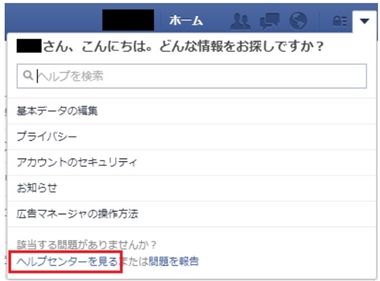
まず、歯車のアイコンをクリックして、[ヘルプ]をクリックします。そして一番下にある[ヘルプセンターを見る]をクリックします。
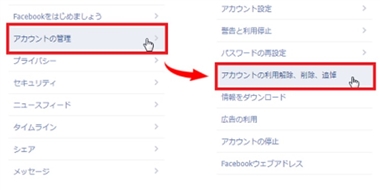
そこから[アカウントの管理]をクリックして、[アカウントの利用解除・削除・追悼]の項目がありますので、そこをクリックします。
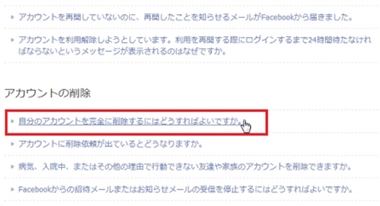
そうすると「アカウントの削除をするにはどうすればよいですか?」という項目がありますので、そこをクリックします。するとアカウントの削除方法についての記述が載っていますので目を通します。
その文中に[お知らせください]というリンクがありますので、それをクリックします。
スポンサーリンク
すると、パスワードを記入する項目になりますので、間違えないようにパスワードを記入していきます。その後はロボットでないことを確かめるために、表示されている数字を入力するようになります。
すると、永久にfacebookのデータを完全削除することができます。これで完全に退会することができるのです。
facebookをまた再開したい場合は可能?
facebookを完全に退会した後に、考え直してまた再開したいと考えた時は利用可能なのでしょうか?
実は、facebookは14日以内にまたログインすれば、退会処理は却下されます。つまり2週間の猶予は与えられている訳です。
それをすぎてもログインが記録されなければ、facebookのページは完全に削除されることになりますので注意が必要になります。
facebookの退会方法を多くの人は誤った方法を理解しています。完全にデータを削除するには少し複雑なことをしなければいけないのです。
これを知っておくことで、データの消去を確実に実行することができます。
関連記事
「Facebookの足跡・便利機能」人気記事ランキング↓